ကယ်လီဖိုးနီးယားမှ ဧရာမနာရီများသည် ဆက်သွယ်ရေးအတွက်သာမက ဆေးဘက်ဆိုင်ရာအကူအညီအဖြစ် အသုံးဝင်သောကိရိယာတစ်ခုဖြစ်သည်မှာ သံသယရှိစရာပင်။ သို့သော် ကံမကောင်းစွာဖြင့်၊ eSIM အထောက်အပံ့ကို ကျွန်ုပ်တို့၏ဒေသတွင် မရရှိနိုင်သေးသောကြောင့် အပြည့်အဝအသုံးပြုရန်အတွက် လက်လှမ်းမီသော iPhone တစ်ခုရှိရန် လိုအပ်ပါသည်။ သင့်အိမ်တွင် သင့် iPhone ကို မေ့သွားခြင်း သို့မဟုတ် သင်နှင့်အတူ မရှိသည့် အခြားအခြေအနေတွင် သင့်ကိုယ်သင် တွေ့ရသည်မှာ သေချာပါသည်။ ထို့ကြောင့်၊ ဤဆောင်းပါးတွင်၊ သင်သည် iPhone မပါဘဲ လက်လှမ်းမမီနိုင်သော Apple Watch တွင် လုပ်ဆောင်နိုင်သည့် လုပ်ဆောင်ချက်များစွာကို ဖော်ပြပါမည်။
အဲဒါဖြစ်နိုင်တယ်။ မင်းကို စိတ်ဝင်စားတယ်။

chat applications များမှတဆင့်ဆက်သွယ်ရေး
မင်းနဲ့ဖုန်းမကိုင်ရတဲ့အခြေအနေမှာ မင်းကိုယ်မင်းတွေ့မိပေမယ့် တစ်စုံတစ်ယောက်နဲ့ပတ်သက်တဲ့ အကြောင်းအရာအချို့ကို ပြောပြရမယ်ဆိုရင်တော့ နေ့ရက်တွေက မပြီးသေးပါဘူး။ အကယ်၍ အခြားသူတစ်ဦးတွင် မိုဘိုင်းဒေတာရှိပြီး သင်သည် Wi-Fi ကွန်ရက်သို့ ရှာဖွေချိတ်ဆက်ရန် စီမံပါက၊ ၎င်းတို့အပါအဝင် ချတ်အက်ပ်များစွာကို အသုံးပြု၍ ၎င်းတို့ကို စာတိုပေးပို့နိုင်ပါသည်။ iMessage ၊ Viber ဘယ်သူလဲ။ Messenger ကို။ ထို့အပြင် အခြားသူသည် iPhone ကို အသုံးပြုနေပါက၊ သင်သည် ၎င်းတို့ကို အကူအညီတောင်းရန်ပင် ခေါ်ဆိုနိုင်သည်။ FaceTime၊ အော်ဒီယိုခေါ်ဆိုမှုပုံစံဖြင့်သာ ဟုတ်ပါတယ်။ နာရီ၏စပီကာမှတဆင့်ခေါ်ဆိုခြင်းသည် လုံးဝအဆင်ပြေမည်မဟုတ်သော်လည်း၊ ဥပမာအားဖြင့် AirPods ကို Apple Watch သို့ ချိတ်ဆက်နိုင်ပါသည်။ သင်သည် ဤအရေးပေါ်ဖြေရှင်းချက်ကို Apple Watch Series 4 နှင့်အထက်တွင်သာ အသုံးပြုနိုင်ကြောင်း သတိပြုသင့်သည်။ သို့သော်လည်း Apple နာရီများသည် အကောင့်ဝင်ခြင်း၊ အကောက်ခွန် သို့မဟုတ် အထူးပရိုဖိုင် လိုအပ်သည့် အများသူငှာ ကွန်ရက်များသို့ ချိတ်ဆက်ခြင်း ဖြစ်သည်။ ထိုကဲ့သို့သော ကွန်ရက်များသည် အများအားဖြင့် အများအားဖြင့် အများသူငှာ သယ်ယူပို့ဆောင်ရေး၊ ဈေးဝယ်စင်တာများ၊ ကျောင်းများ သို့မဟုတ် ဟိုတယ်များတွင် ဖြစ်သည်။
watchOS 7-
Siri ကိုအသုံးပြုခြင်း။
စကားသံလက်ထောက် Siri သည် ဆက်သွယ်ရာတွင် သင့်ဖနောင့်မှ ဆူးများကို ဆွဲထုတ်မည်မဟုတ်ကြောင်း တစ်ဖက်တွင် တစ်ဖက်တွင် အင်တာနက်ချိတ်ဆက်ထားလျှင် ၎င်းကို သင်အသုံးပြုနိုင်ကြောင်း သိထားရန် ကောင်းပါတယ်။ ၎င်းနှင့်အတူ မက်ဆေ့ချ်များရေးခြင်း၊ ဖုန်းခေါ်ဆိုမှုများ စတင်ခြင်း၊ ပြက္ခဒိန်တွင် ဖြစ်ရပ်များကို ညွှန်ကြားခြင်း၊ သတိပေးချက်များနှင့် အခြားအရာများစွာကို ဖန်တီးနိုင်သောကြောင့် အလုပ်များစွာကို သိသိသာသာ အရှိန်မြှင့်နိုင်ပြီး အချိန်ကုန်သက်သာစေနိုင်သည်။
အဲဒါဖြစ်နိုင်တယ်။ မင်းကို စိတ်ဝင်စားတယ်။

သီးခြားတည်နေရာသို့ လမ်းညွှန်ပါ။
ကံမကောင်းစွာဖြင့်၊ Native Maps သည် အော့ဖ်လိုင်းလမ်းကြောင်းပြခြင်းကို မပံ့ပိုးပါ၊ သို့သော် သင်သွားမည့်နေရာကို လွတ်သွားပါက ရိုးရှင်းသောဖြေရှင်းချက်တစ်ခုရှိပါသည်။ ပထမ အင်တာနက်ချိတ်ဆက်မှုသုံးပြီး လမ်းကြောင်းကို တင်ပါ။ ပြီးနောက် လမ်းညွှန်ညွှန်ကြားချက်များကို လိုက်နာပါ။ ယခုအချိန်တွင် နာရီ၏အဆိုအရ Apple Maps သည် လူကြိုက်များသောဝန်ဆောင်မှုမဟုတ်သော်လည်း လိုအပ်သည့်နေရာသို့ရောက်ရန် သင်စီမံနိုင်သည်၊ ၎င်းတို့သည် ဤအခြေအနေတွင် သင့်အား စုံလင်စွာကူညီပေးနိုင်ပါသည်။ ဤအင်္ဂါရပ်ကိုအသုံးပြုရန် တစ်ခုတည်းသောလိုအပ်ချက်မှာ မျိုးဆက်ဟောင်းများတွင် GPS မရှိသောကြောင့် သင့်တွင် Apple Watch Series 2 သို့မဟုတ် နောက်ပိုင်းတွင် ရှိနေခြင်းပင်ဖြစ်သည်။
အဲဒါဖြစ်နိုင်တယ်။ မင်းကို စိတ်ဝင်စားတယ်။

ဂီတနှင့် ပေါ့တ်ကာစ်များ နားထောင်ခြင်း။
အကယ်၍ သင်သည် Apple Watch ဖြင့် မကြာခဏ ပြေးခြင်း၊ လေ့ကျင့်ခန်းလုပ်ခြင်း သို့မဟုတ် အခြားအားကစားများ ပြုလုပ်ပါက၊ သင်သည် ၎င်းတွင် သီချင်း သို့မဟုတ် ပေါ့တ်ကာစ်များကို ဒေါင်းလုဒ်လုပ်ပြီး ချိတ်ဆက်ထားသော Bluetooth နားကြပ်များဖြင့် ၎င်းကို နားထောင်နိုင်ကြောင်း သင်သိပေမည်။ Apple Watch တွင် သီချင်းနားထောင်ခြင်းသည် အလွန်လွယ်ကူပြီး သင်သည် Apple Music ကိုအသုံးပြုသည်ဖြစ်စေ အင်တာနက်မှ သီချင်းများကို ဒေါင်းလုဒ်လုပ်ထားသည်ဖြစ်စေ အရေးမကြီးပါ။ သင့် Apple Watch တွင် သီချင်းအချို့ထည့်လိုပါက သင့် iPhone ရှိ အပလီကေးရှင်းသို့ သွားပါ။ စောင့်ကြည့် ကိုနှိပ်ပါ။ ဂီတ option ကိုနှိပ်ပါ။ သီချင်းထည့်ပါ။ ဤတွင်၊ သီချင်းစာရင်းများ၊ သီချင်းများ၊ အယ်လ်ဘမ်များ သို့မဟုတ် အနုပညာရှင်များကို ရွေးချယ်ပြီး သင့်နာရီသို့ ဂီတကို စင့်ခ်လုပ်ရန်၊ သူတို့ကို ပါဝါချိတ်ဆက်ပါ။ ပေါ့တ်ကာစ်များအတွက်၊ မူရင်းပေါ့တ်ကာစ်များတွင်၊ Apple Watch သည် ပါဝါအရင်းအမြစ်တစ်ခုနှင့် ချိတ်ဆက်နေပါက ကြည့်ရှုထားသည့် အပိုင်းများကို နာရီသို့ အလိုအလျောက်ဒေါင်းလုဒ်လုပ်မည်ဖြစ်သည်။
ဝဘ်ဆိုဒ်များကို ရှာဖွေခြင်း။
ကျွန်ုပ်တို့သည် ကျွန်ုပ်တို့၏ မဂ္ဂဇင်းတွင် အကြိမ်များစွာ ဖော်ပြခံခဲ့ရပါသည်။ သူတို့ပြောခဲ့တယ်။ Apple watch တွင် ဝဘ်ဘရောက်ဆာကို သုံးနိုင်သည် ။ သေချာပါတယ်၊ Wi-Fi ကွန်ရက်နဲ့ ချိတ်ဆက်ထားရင် သင့်ဖုန်းရဲ့ အကွာအဝေးအပြင်မှာတောင် ဒါကို လုပ်နိုင်ပါတယ်။ သို့သော် ဤကိစ္စတွင် သင်သည် တစ်နည်းနည်းဖြင့် ရောက်သွားရန် လိုအပ်သည်။ URL လိပ်စာများပြီးရင် ကလစ်ဖြုတ်လို့ရတယ်။ လျှောက်လွှာအတွင်း စာမျက်နှာများကို ပေးပို့နိုင်သည်။ သတင်း (အောက်ပါ link ကိုကြည့်ပါ) သို့မဟုတ် သင့်အတွက် စာ သုံးလို့လည်းရပါတယ်။ Siri၊ တိကျသောစာမျက်နှာကိုဖွင့်ရန်သင်တောင်းဆိုရန်သာလိုအပ်သည်။ ဤသည်မှာ iPhone မပါဘဲပင် သင်၏ Apple Watch ရှိ ဝဘ်ဆိုက်တစ်ခုကို အလွယ်တကူ ဝင်ရောက်ကြည့်ရှုနိုင်ပုံဖြစ်သည်။
အဲဒါဖြစ်နိုင်တယ်။ မင်းကို စိတ်ဝင်စားတယ်။
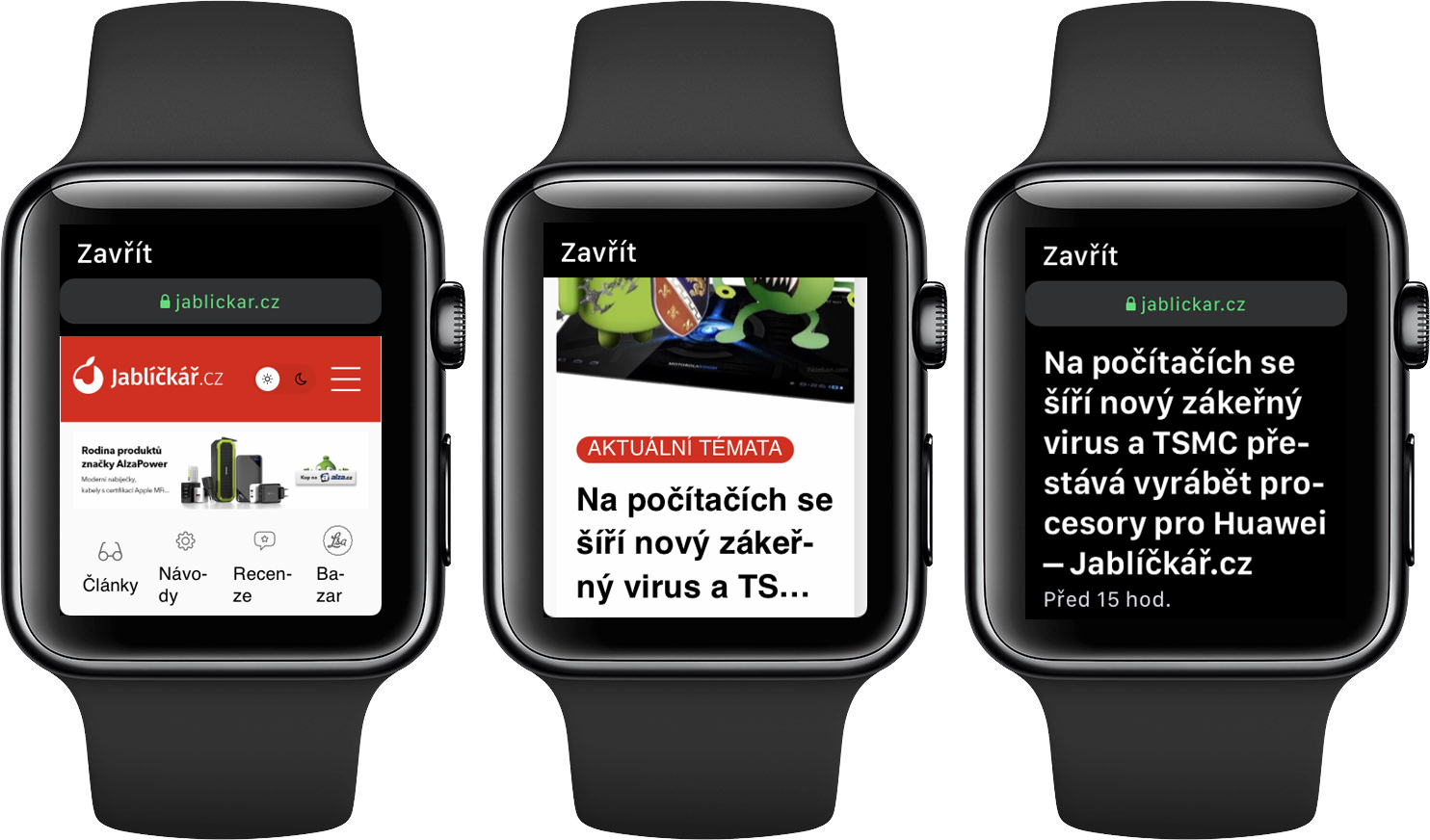























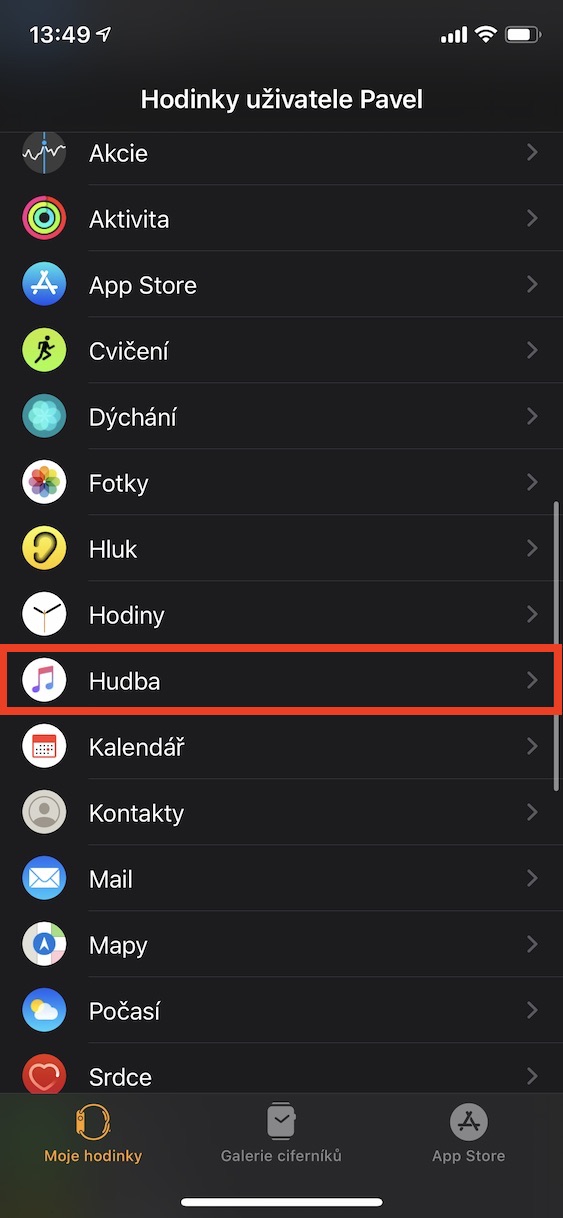
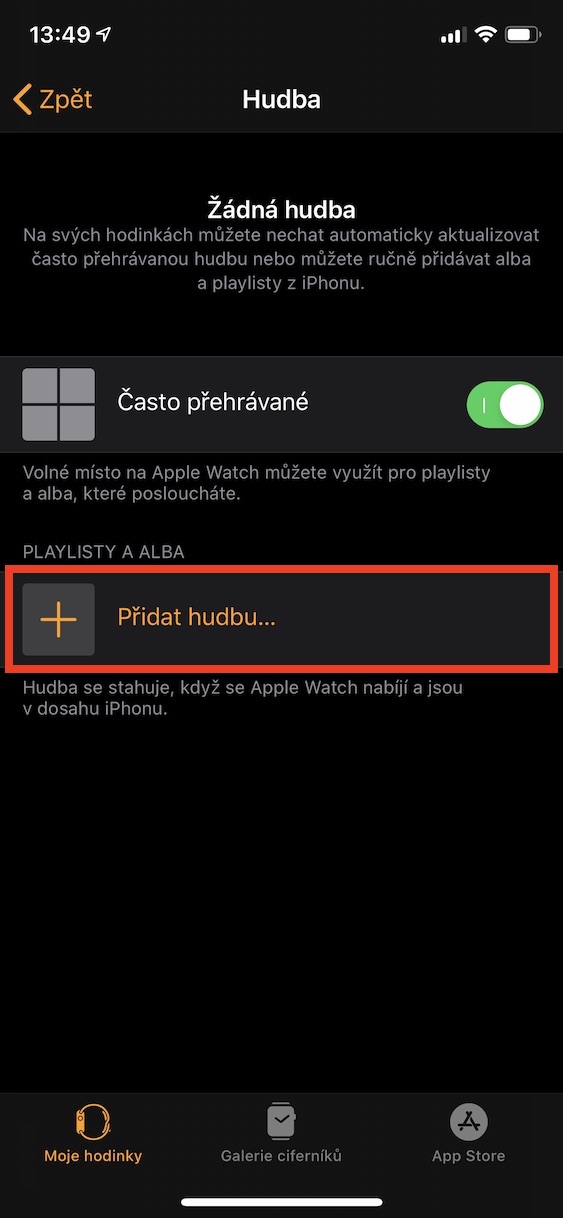

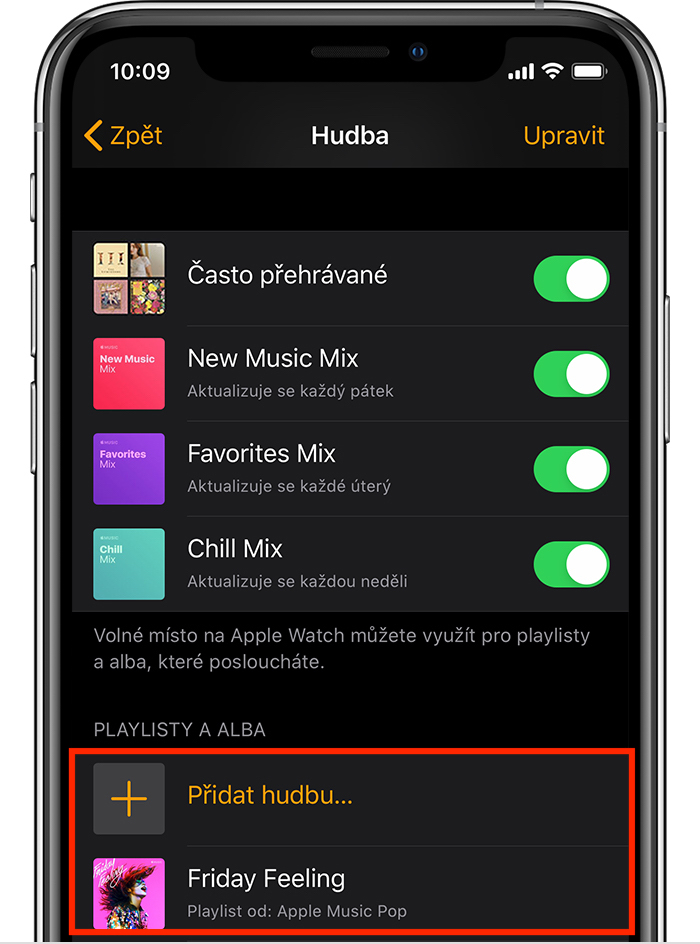
တစ်ခါက စားသောက်ဆိုင်တစ်ခုမှာ နေ့လည်စာစားပြီး iPhone ကို အိမ်မှာထားခဲ့လိုက်တယ်။ ဒါပေမယ့် ဘာပြဿနာမှမရှိဘဲ နာရီနဲ့ ပေးခဲ့တယ်။ စားသောက်ဆိုင်ထဲမှာ WiFi ကွန်ရက်လည်း ငါ့လက်ပတ်နာရီထဲမှာ သိမ်းထားလို့ ထင်တယ်။
Apple Watch ဖြင့် ငွေပေးချေရန် အင်တာနက်ချိတ်ဆက်မှု မလိုအပ်ပါ။ ပုံမှန်ကတ်ဖြင့် ငွေပေးချေရာတွင် မလိုအပ်သကဲ့သို့၊
Jozef က နာရီနဲ့ ပေးချေတာကို ထည့်ဖို့ မေ့သွားတာကြောင့် အစောင့်အရှောက်နဲ့ ရိုးရိုးပဲ ထားခဲ့လိုက်တယ်။
ချတ်အက်ပ်များမှတစ်ဆင့် ဆက်သွယ်မှုနှင့်ပတ်သက်၍ - အခြားသူတစ်ဦးတွင် မိုဘိုင်းဒေတာရှိမရှိ၊ မရှိမဖြစ် အရေးမကြီးပါ။ IM ဝန်ဆောင်မှုကို ဘယ်လိုချိတ်ဆက်ထားတယ်ဆိုတာက သူမရဲ့ ပြဿနာဖြစ်နေပါပြီ။ ၎င်းသည် ကျွန်ုပ်၏ AWs များ၏ လုပ်ဆောင်မှုအပေါ် သက်ရောက်မှုမရှိပါ။
t-mobile eSim ကျသင့်ငွေ
မင်္ဂလာညချမ်းပါ၊ ဒါအမှန်ပါပဲ၊ ဒါပေမယ့် နာရီလိုအပ်တာထက် eSim နဲ့ ကွဲပြားပါတယ်။ နာရီအတွက်တစ်လုံးသည် ဂန္ထဝင်နာရီနှင့်အပြိုင် အလုပ်လုပ်သည်။
အော်ပရေတာများအား ထပ်မံလှုံ့ဆော်ပြီး နာရီရှိ esim ပံ့ပိုးမှုဖြင့် ၎င်းတို့ မည်သို့လုပ်ဆောင်နေသနည်းဟု ထပ်မံမေးမြန်းခြင်းသည် ကောင်းပါတယ်။ ပြီးပြည့်စုံသော Apple Pay ကို စောင့်မျှော်နေသကဲ့သို့ပင် စိတ်လှုပ်ရှားစွာဖြင့် ဤအရာကို စောင့်မျှော်နေပါသည်။
ထို့အပြင် Wi-Fi မပါဘဲ အော်ပရေတာမှတစ်ဆင့် ဂန္တဝင် Apple Watch မှ စာတိုများ ပေးပို့နိုင်ပါသလား။ ကျွန်ုပ်တွင် ကျွန်ုပ်၏ဖုန်းရှိသော်လည်း စက်ပစ္စည်းနှစ်ခုလုံးသည် Wi-Fi တွင်မရှိပါက မည်သို့ဖြစ်မည်နည်း။